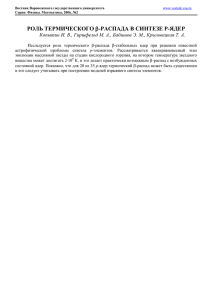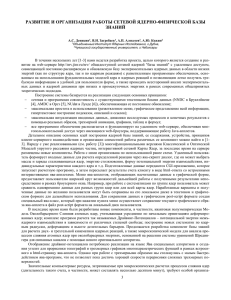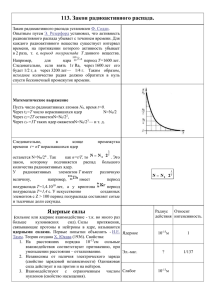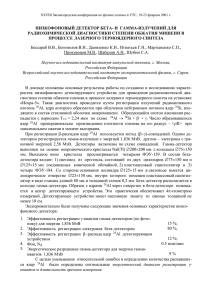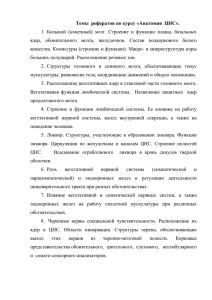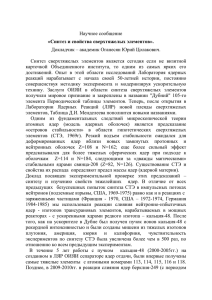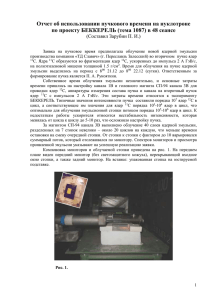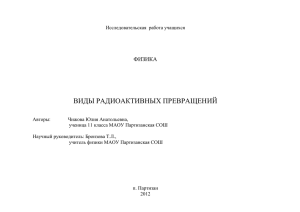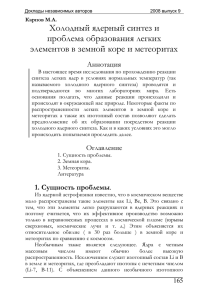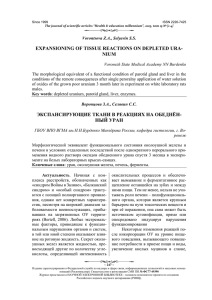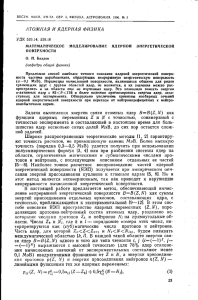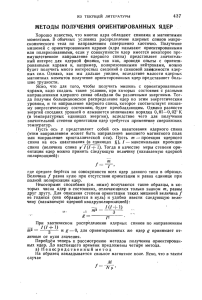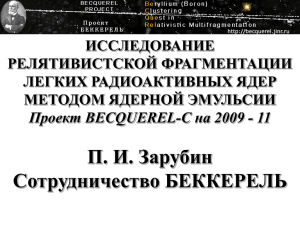Настройка BOINC - DESKTOPGRID.RU
advertisement
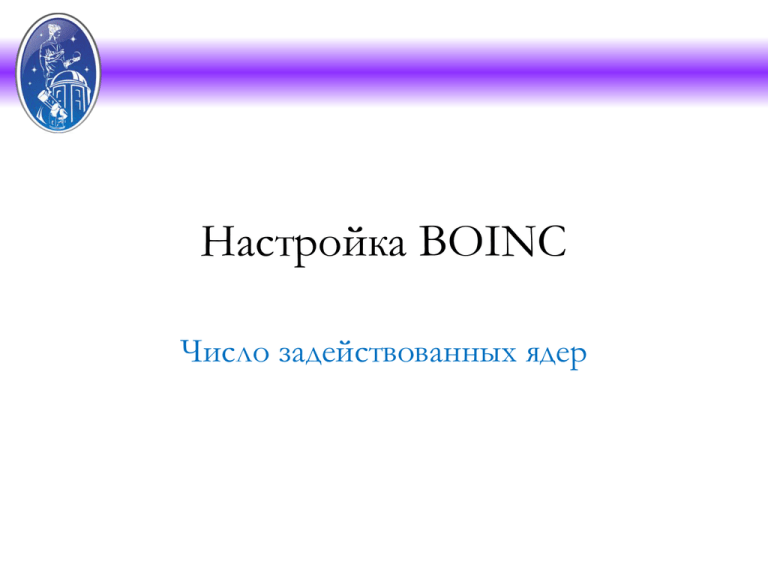
Настройка BOINC Число задействованных ядер Содержание • • • • Режимы оболочки BOINC Manager Настройки вычислений Сколько ядер можно использовать? Мониторинг состояния компьютера Режимы просмотра У BOINC Manager есть два режима отображения работы: Простой: Расширенный: Переключение режимов просмотра Переключение из одного режима в другой: • меню View (Просмотр) • пункт Advanced View (Расширенный): Переход к настройкам Вызов окна настроек производится из: • Меню Tools (Инструменты) • Пункт Computing preferences (Настройки вычислений) Настройки вычислений Группы настроек задействования ресурсов: • Процессоров • Сети • Диска и память • Особые приложения Число используемых ядер задаѐтся в % от общего числа: Число используемых ядер • По умолчанию - 100% процессоров или ядер процессора • При уменьшении - нагрузка на процессор снижается По умолчанию (100%) После снижения до 50% Сколько ядер можно использовать? В зависимости от охлаждения компьютера: • Обычный системный блок 100% нагрузка должна переноситься совершенно свободно. Если что-то перегревается, то надо проверять – почему. Возможно – почистить, смазать вентиляторы. • Ноутбук, нетбук, моноблок Число задействуемых ядер стоит уменьшить до 75% или 50%. Охлаждение подобных систем не всегда позволяет выдерживать длительную штатную нагрузку на процессор и память. Утилиты мониторинга • CPU-Z: http://www.cpuid.com/softwares/cpu-z.html Настройки частоты процессора, памяти, общая информация • HWMonitor: http://www.cpuid.com/softwares/hwmonitor.html Температура компонентов, вращение вентиляторов, потребление энергии. Может неверно отображать температуру – в % от максимально допустимой, а не в градусах по Цельсию • GPU-Z: http://www.techpowerup.com/downloads/SysInfo/GPU-Z/ Настройки видеокарты, температуры еѐ компонентов – эти показатели важны если видеокарта используется в расчѐтах • И многое другое!